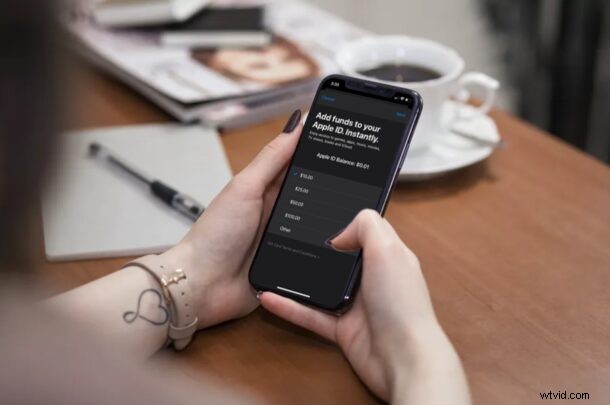
Věděli jste, že pro transakce nemusíte mít vždy svou kreditní kartu propojenou s účtem Apple? Místo toho můžete zůstatek Apple ID použít k nákupu aplikací a předplatného služeb Apple, jako je iCloud a Apple Music. Toho dosáhnete tím, že se ujistíte, že je k vašemu Apple ID připojen dostatek finančních prostředků.
Přestože je k nákupům od společnosti Apple nezbytný platný způsob platby, můžete převést nějaké peníze na zůstatek svého Apple ID a v případě potřeby odebrat propojenou kreditní kartu nebo účet PayPal. To by mohlo být docela užitečné, pokud chcete nechat své děti stahovat placené aplikace nebo se přihlásit k odběru služeb, aniž byste jim dali přístup k vaší kreditní kartě. Přidáním prostředků na jejich účty také omezíte, kolik peněz mohou utratit v App Store.
Zajímá vás, jak to můžete udělat na svém zařízení iOS nebo iPadOS? Pojďme se na to podívat.
Jak přidat prostředky na účet Apple na iPhone a iPad
Chcete-li přidat prostředky na Apple ID, musíte nejprve přidat platnou platební metodu. Jakmile to uděláte, začněte jednoduše podle níže uvedených kroků.
- Z domovské obrazovky iPhonu nebo iPadu přejděte na „Nastavení“.

- V nabídce nastavení klepněte na své jméno Apple ID, které se nachází přímo nahoře.
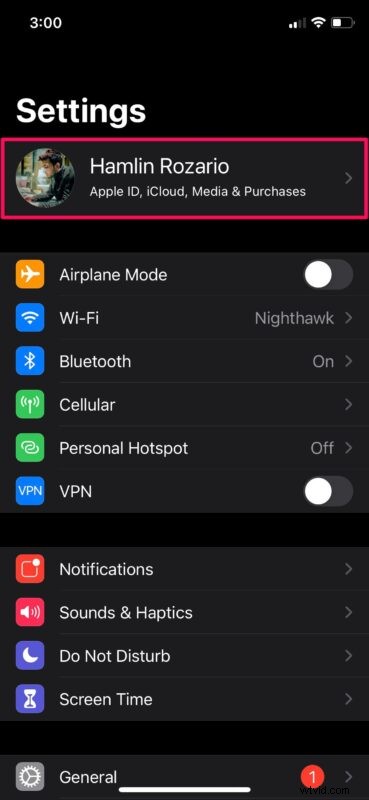
- Poté klepněte na „Média a nákupy“ umístěné přímo pod možností iCloud, jak je znázorněno níže.
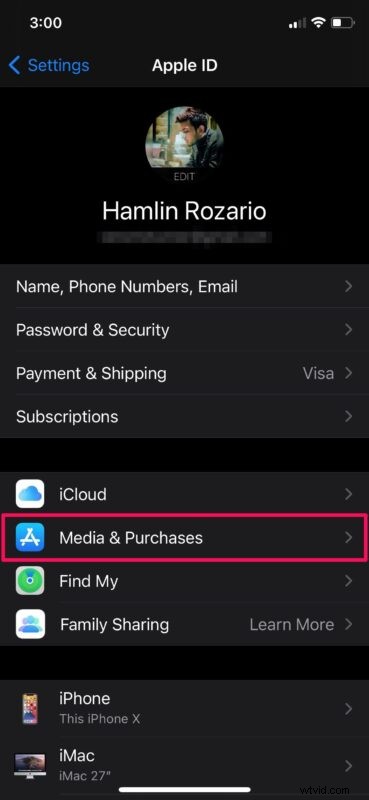
- V závislosti na vašem zařízení budete požádáni o ověření pomocí Face ID nebo Touch ID. V této nabídce pokračujte klepnutím na „Přidat prostředky do Apple ID“.
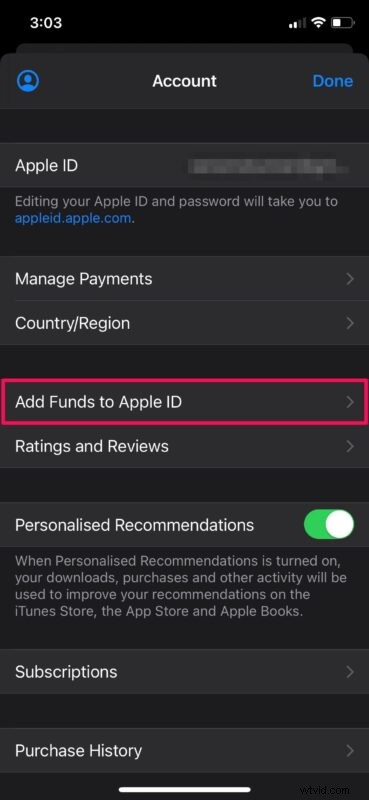
- Nyní jednoduše vyberte částku, kterou chcete přidat. K přidání vlastní částky můžete použít možnost „Jiné“. Až budete hotovi, klepněte na „Další“ v pravém dolním rohu nabídky.
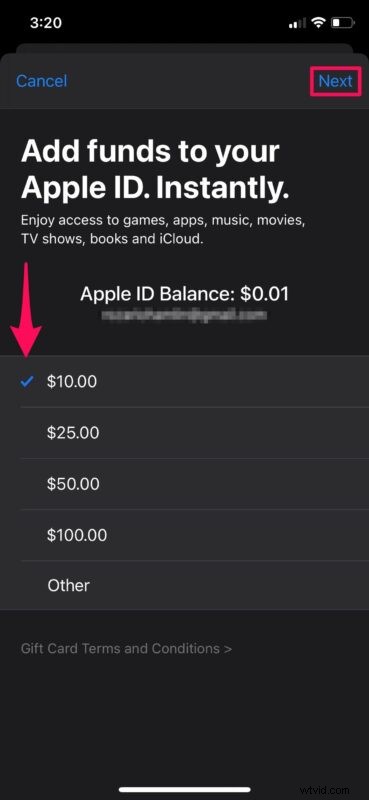
- Nyní budete vyzváni k ověření a potvrzení nákupu pomocí Face ID nebo Touch ID.
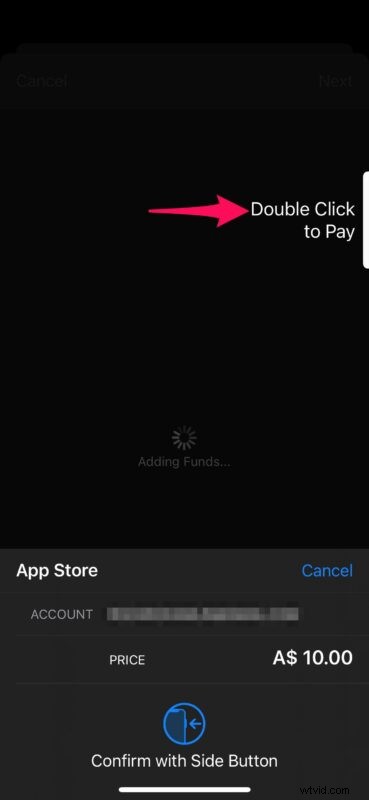
A takto přidáváte prostředky přímo na účet Apple ID.
Nyní, když jste ke svému zůstatku Apple ID přidali nějaké peníze, můžete z účtu Apple odebrat propojenou platební metodu a nadále nakupovat v App Store a předplatit si služby, dokud vám nedojde zůstatek.
Toto je jen jeden způsob, jak přidat prostředky na účet Apple. Pokud nechcete přidávat údaje o své kreditní kartě k účtu Apple svého dítěte ani dočasně za účelem převodu finančních prostředků, můžete vždy zakoupit dárkovou kartu Apple a poslat ji na e-mail vašeho dítěte, poté si ji může vyměnit za zůstatek Apple ID. Pro rodiče by to byla pohodlnější možnost.
Zakládáte nový Apple účet pro jedno ze svých dětí? V takovém případě bychom vás rádi informovali, že si můžete vytvořit Apple ID, aniž byste museli přidat kreditní kartu, a to pouhým pokusem o stažení bezplatné aplikace z App Store.
Podařilo se vám přidat prostředky jako zůstatek Apple ID z vašeho iPhone a iPad? Jaký je váš názor na používání zůstatku Apple ID pro stahování placených aplikací a platby za předplatné? Podělte se o své myšlenky a názory v komentářích.
